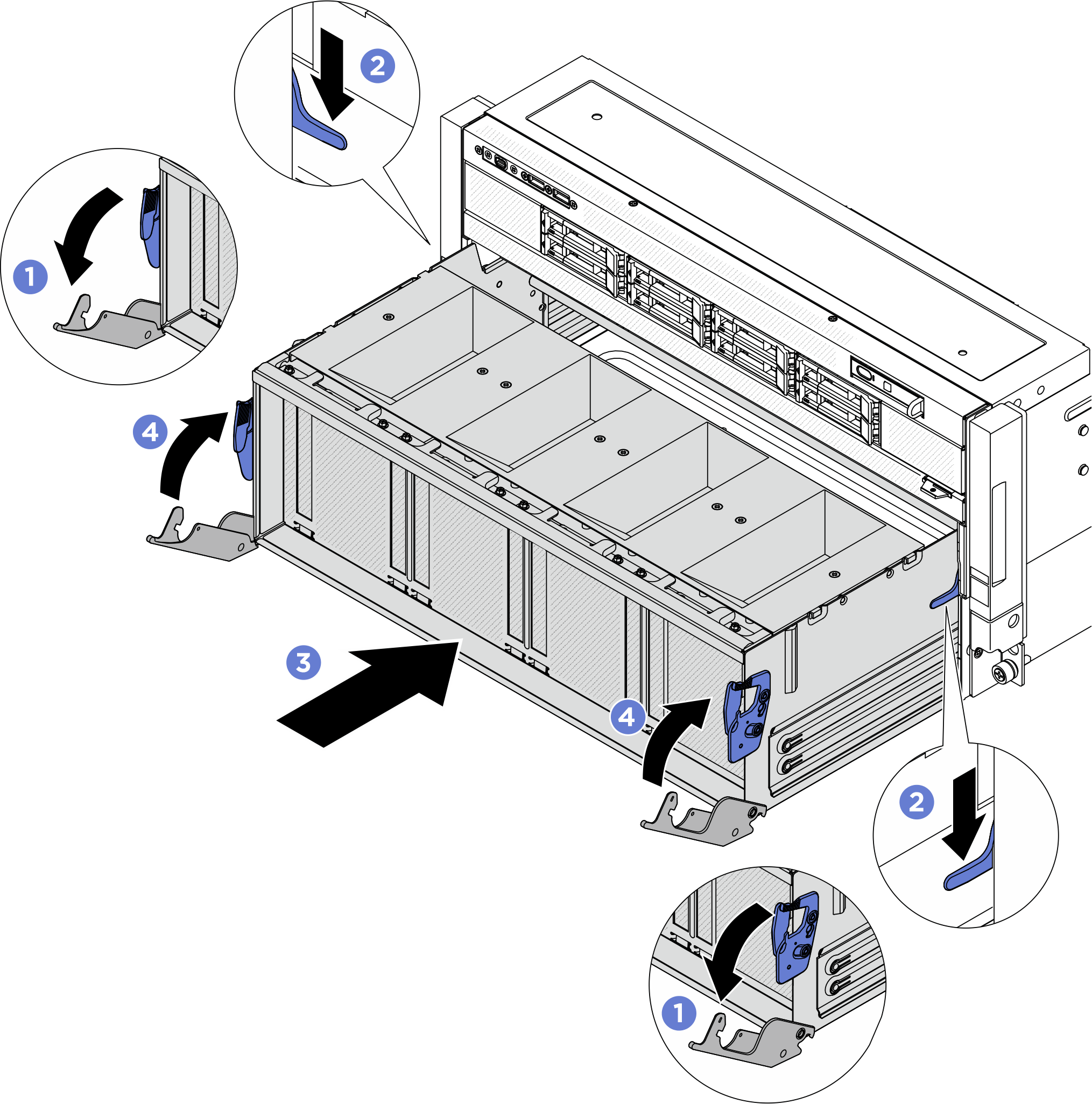Instalar a placa-base da GPU B200
Siga as instruções nesta seção para instalar a placa-base da GPU B200. O procedimento deve ser executado por um técnico treinado.
Sobre esta tarefa
Atenção
- Leia Diretrizes de instalação e Lista de verificação de inspeção de segurança para garantir que esteja trabalhando de forma segura.
- Encoste a embalagem antiestática que contém o componente em qualquer superfície metálica não pintada no servidor; em seguida, remova-o da embalagem e coloque-o em uma superfície antiestática.
- Inspecione os conectores e soquetes na GPU e na placa-base da GPU. Não use a GPU nem a placa base da GPU se seus conectores estiverem danificados ou ausentes, ou se houver detritos nos soquetes. Substitua a GPU ou a placa-base da GPU antes de continuar o procedimento de instalação.
Nota
Certifique-se de ter as ferramentas necessárias listadas abaixo disponíveis para substituir adequadamente o componente:
- Chave de fenda de cabeça Torx T15
- 2 x bit de extensão Torx T15 de 200 mm
- Chave de fenda de cabeça Phillips nº 1
- Chave de fenda de cabeça Phillips nº 2
- Pano de limpeza com álcool
- 2 x PCM B200
- 2 x B200 SXM6 PAD-1
- 2 x B200 SXM6 PAD-2
- Kit de suporte de remessa da GPU B200 F&R
- Kit de serviço de GPU B200
- Kit de serviço do NVSwitch da placa temporizadora B200
- Kit de envio do NVSwitch de placa temporizadora B200
- PCM NVSwitch B200
- NVSwitch B200 PAD-1
- NVSwitch B200 PAD-2
- Alça da placa-base da GPU B200
- Bit de extensão Torx T25 de 150 mm (para alças de placa-base de GPU)
Nota
Certifique-se de ter as ferramentas necessárias listadas abaixo disponíveis para substituir adequadamente o componente:
- Chave de fenda de torque que pode ser definida como 0,6 Newton-metro, 5,3 polegadas-libras
Download de firmware e driver: talvez seja necessário atualizar o firmware ou o driver depois de substituir um componente.
Vá para Site de download de drivers e software para o ThinkSystem SR780a V3 para ver as atualizações de firmware e driver mais recentes para o seu servidor.
Acesse Atualizar o firmware para obter mais informações sobre ferramentas de atualização de firmware.
A ilustração a seguir mostra a numeração da GPU B200 e a numeração de slots correspondente no XCC.
Figura 1. Numeração da GPU B200
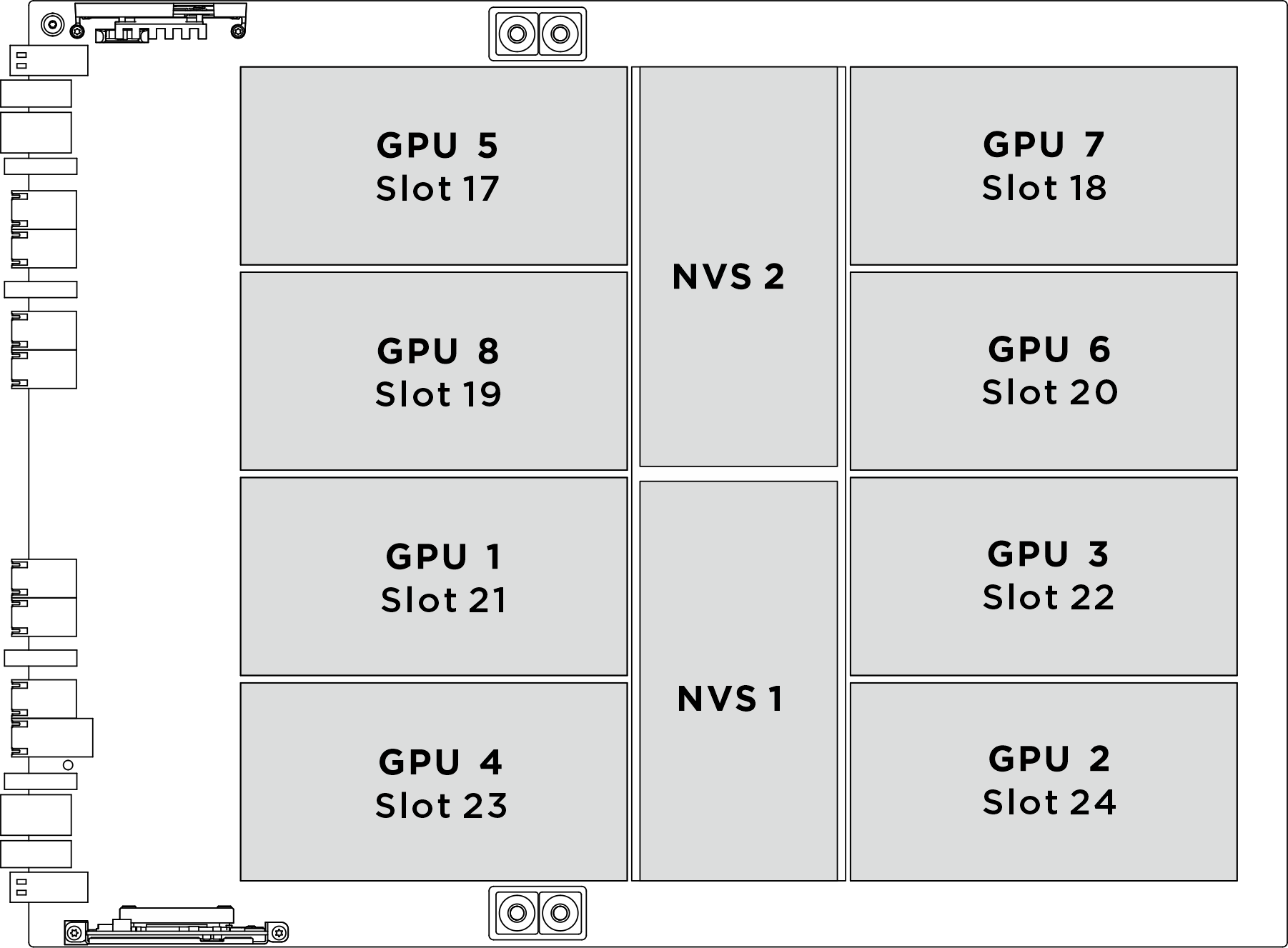
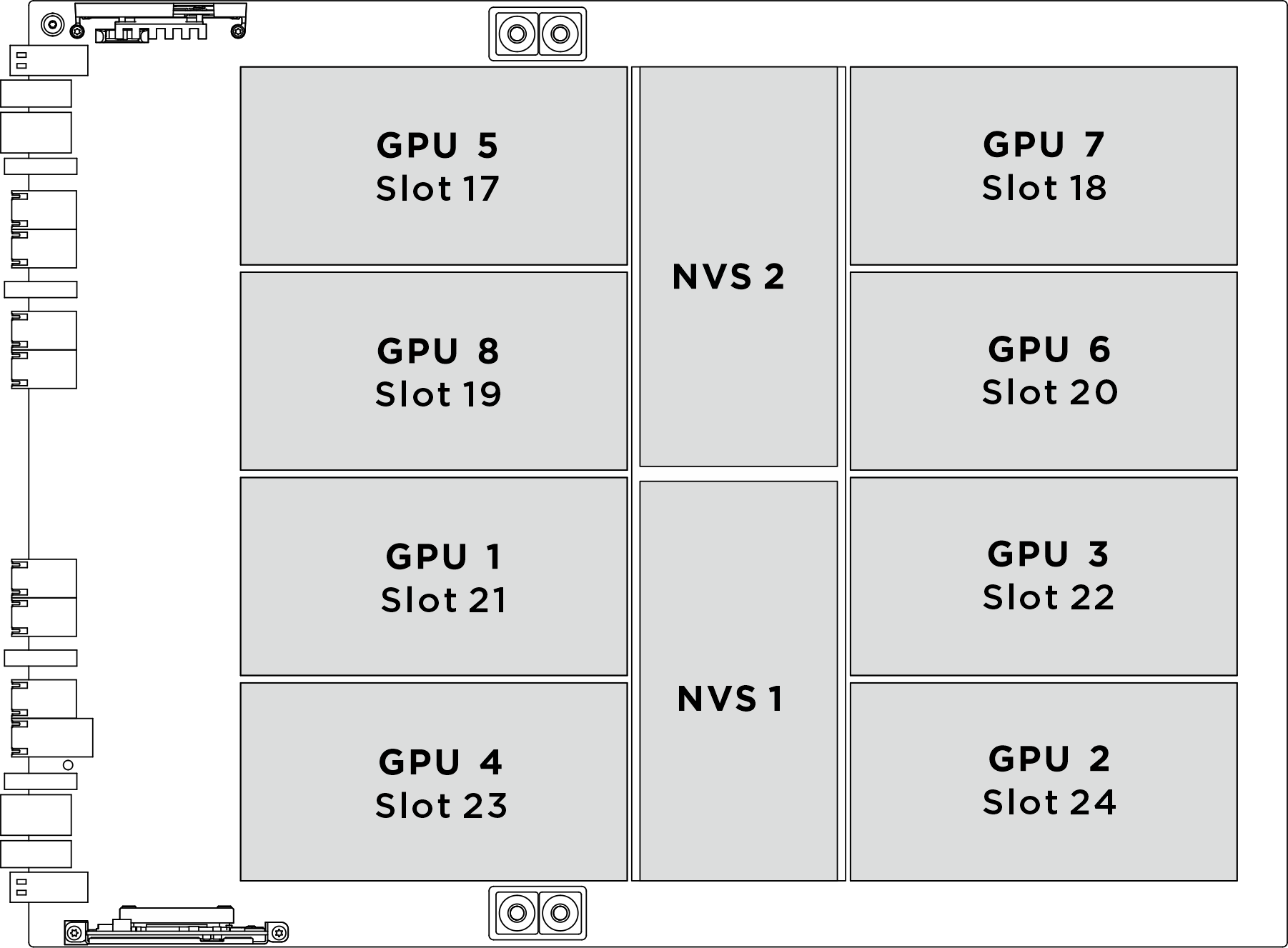
| Soquete de GPU físico | Numeração de slot no XCC | Número lógico em nvidia-smi |
|---|---|---|
GPU 1 | Slot 21 | 4 |
GPU 2 | Slot 24 | 7 |
GPU 3 | Slot 22 | 5 |
GPU 4 | Slot 23 | 6 |
GPU 5 | Slot 17 | 0 |
GPU 6 | Slot 20 | 3 |
GPU 7 | Slot 18 | 1 |
GPU 8 | Slot 19 | 2 |
Procedimento
Depois de concluir
- Reinstale o módulo de placa fria do NVSwitch e da placa temporizadora. Consulte Instalar o módulo de placa fria da placa temporizadora e do NVSwitch B200.
- Reinstale o módulo de placa fria da GPU B200 frontal. Consulte Instale o módulo de placa fria da GPU B200 frontal.
- Reinstale o módulo de placa fria da GPU B200 traseira. Consulte Instalar o módulo de placa fria da GPU B200 traseira.
- Reconecte os cabos na Placa-base da GPU. Consulte Roteamento de cabos da placa-base da GPU para obter mais informações.
- Reconecte todos os cabos que foram desconectados. Consulte Roteamento de cabos internos.
- Reinstale o complexo de energia. Consulte Instalar o complexo de energia.
- Reinstale o complexo da CPU. Consulte Instalar o complexo da CPU.
- Reinstale o compartimento do ventilador. Consulte Instalar o compartimento do ventilador (apenas técnico treinado).
- Reinstale a tampa superior traseira. Consulte Instalar a tampa superior traseira.
- Reinstale a tampa superior frontal. Consulte Instalar a tampa superior frontal.
- Conclua a substituição de peças. Consulte Concluir a substituição de peças.
Enviar feedback
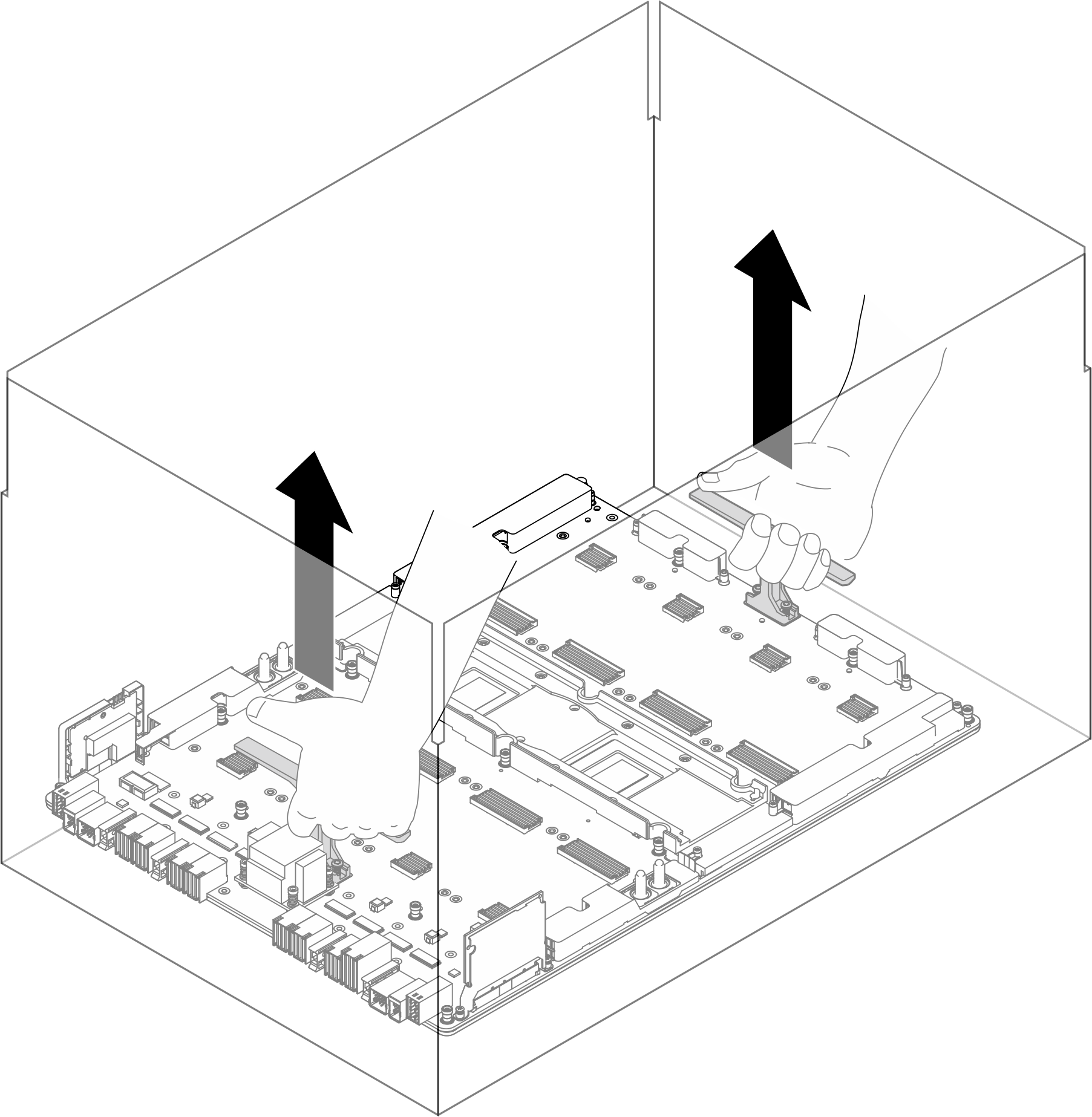
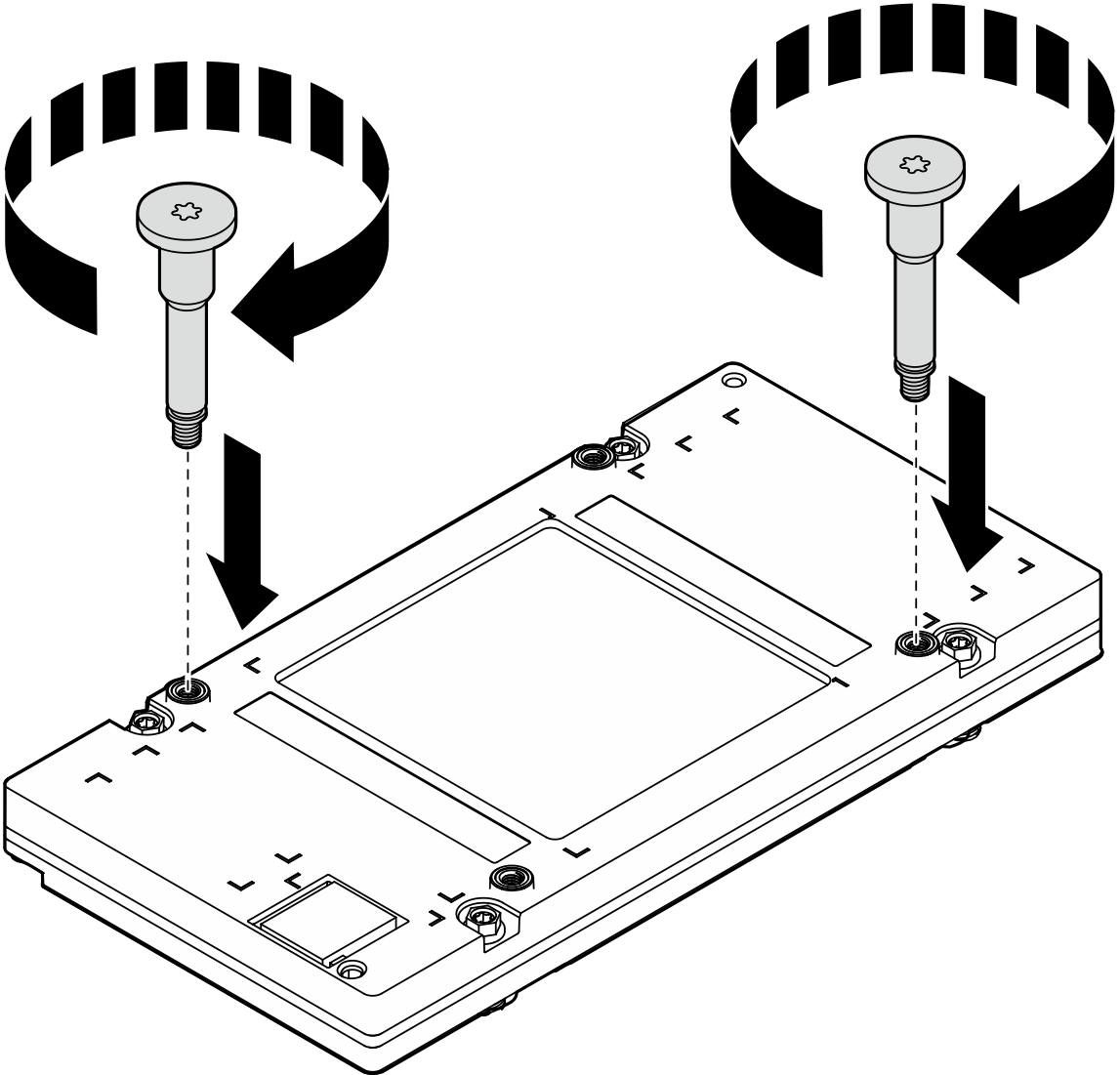
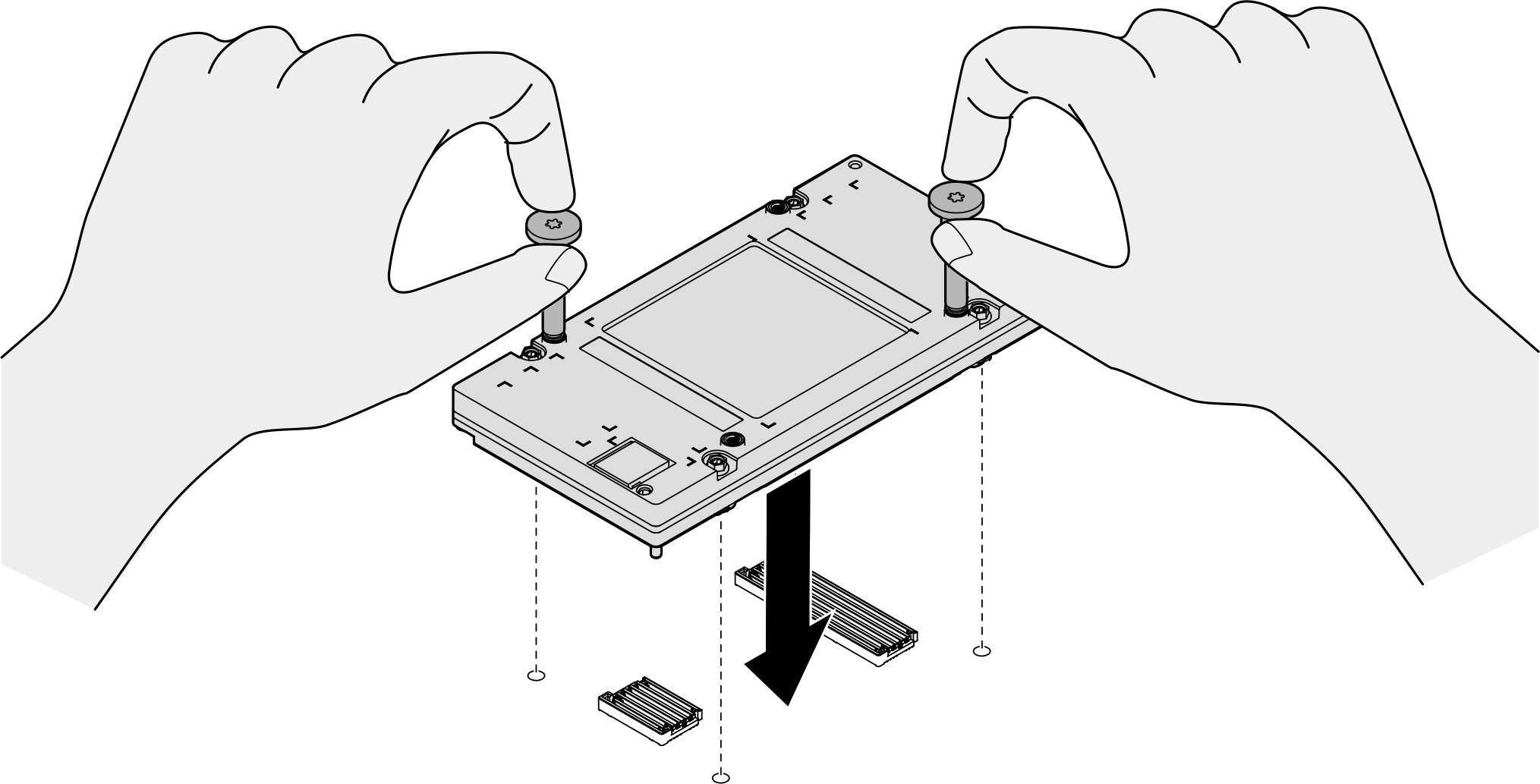
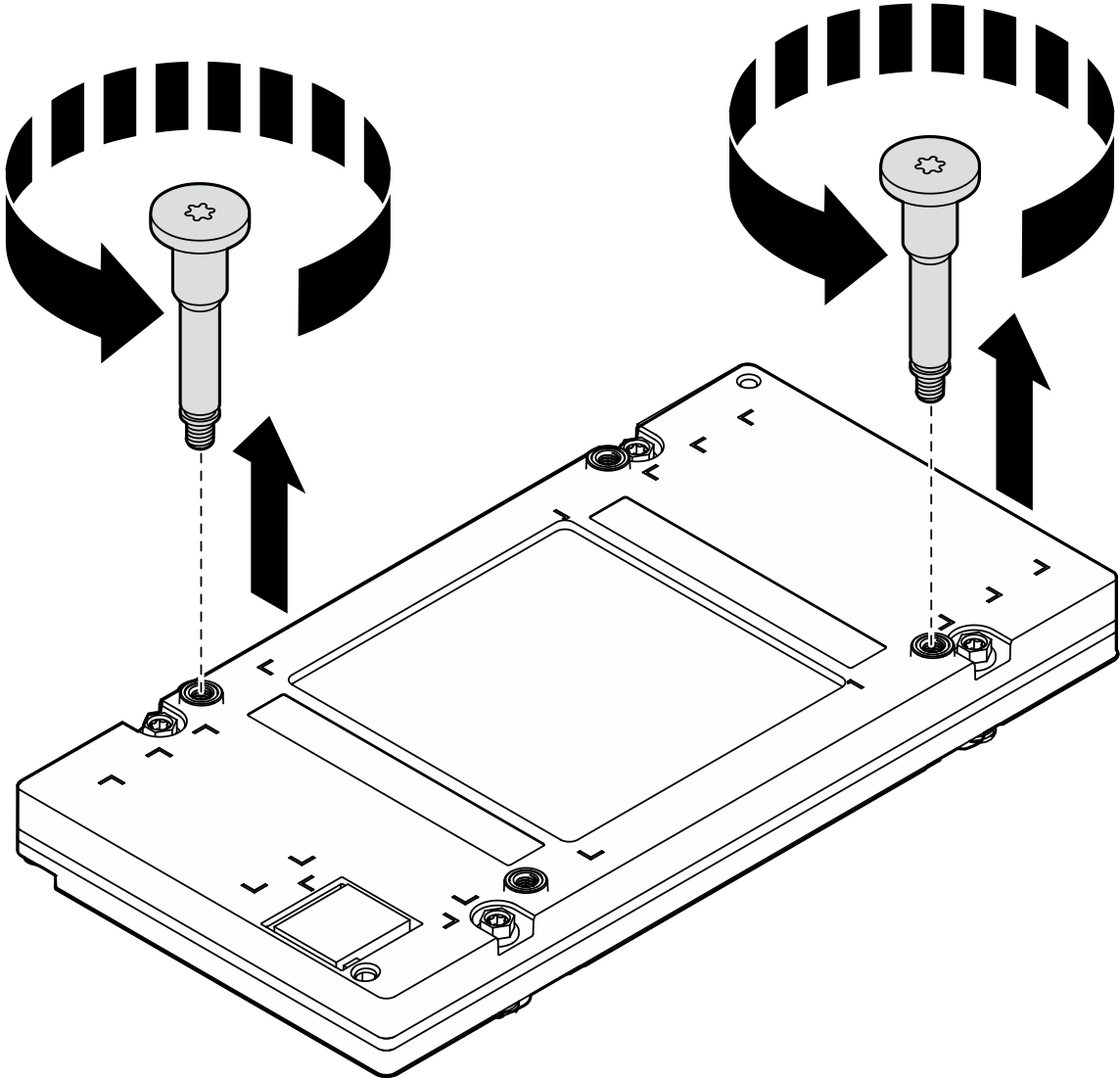
 ; em seguida, aperte simultaneamente os dois parafusos diagonais
; em seguida, aperte simultaneamente os dois parafusos diagonais  .
.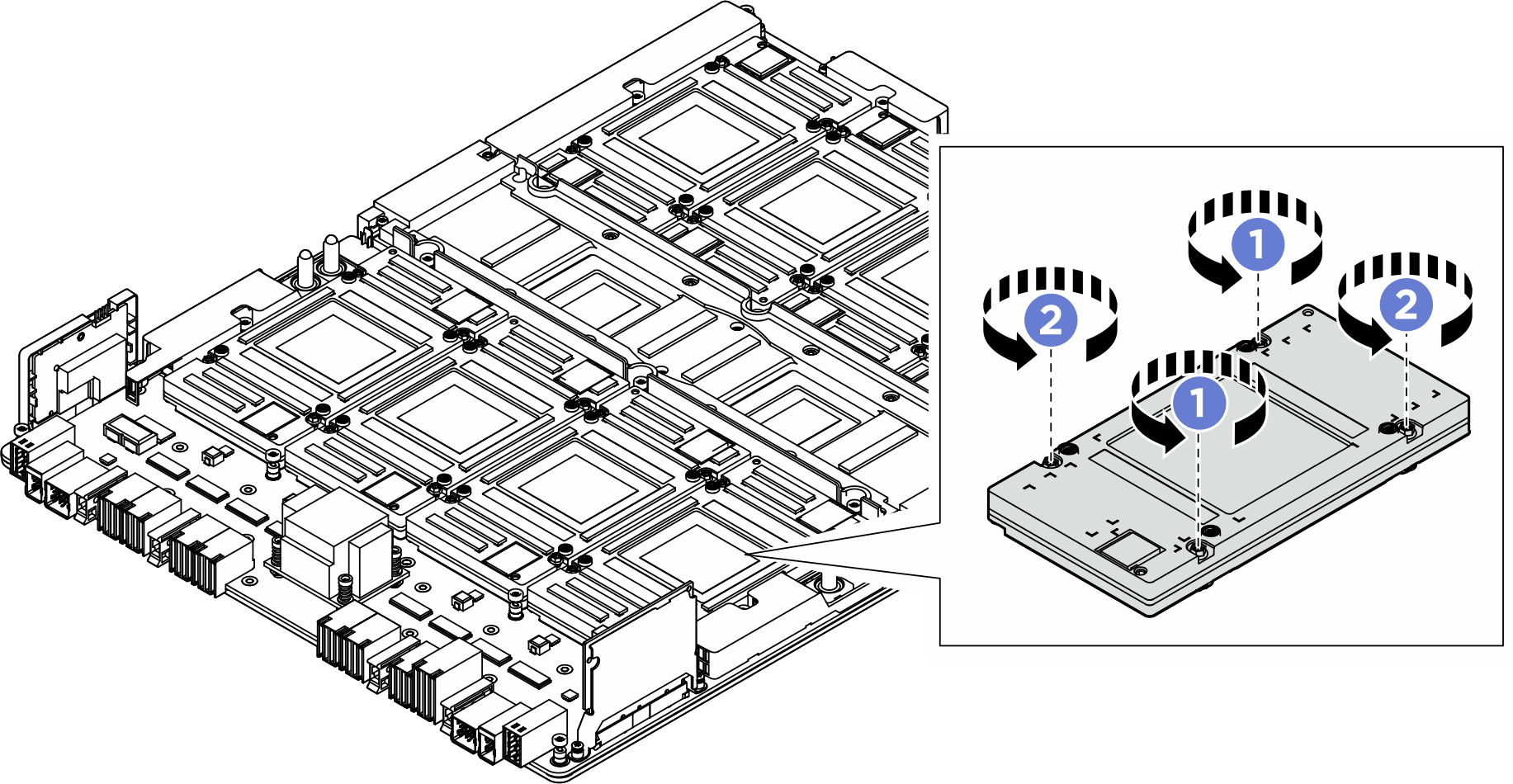
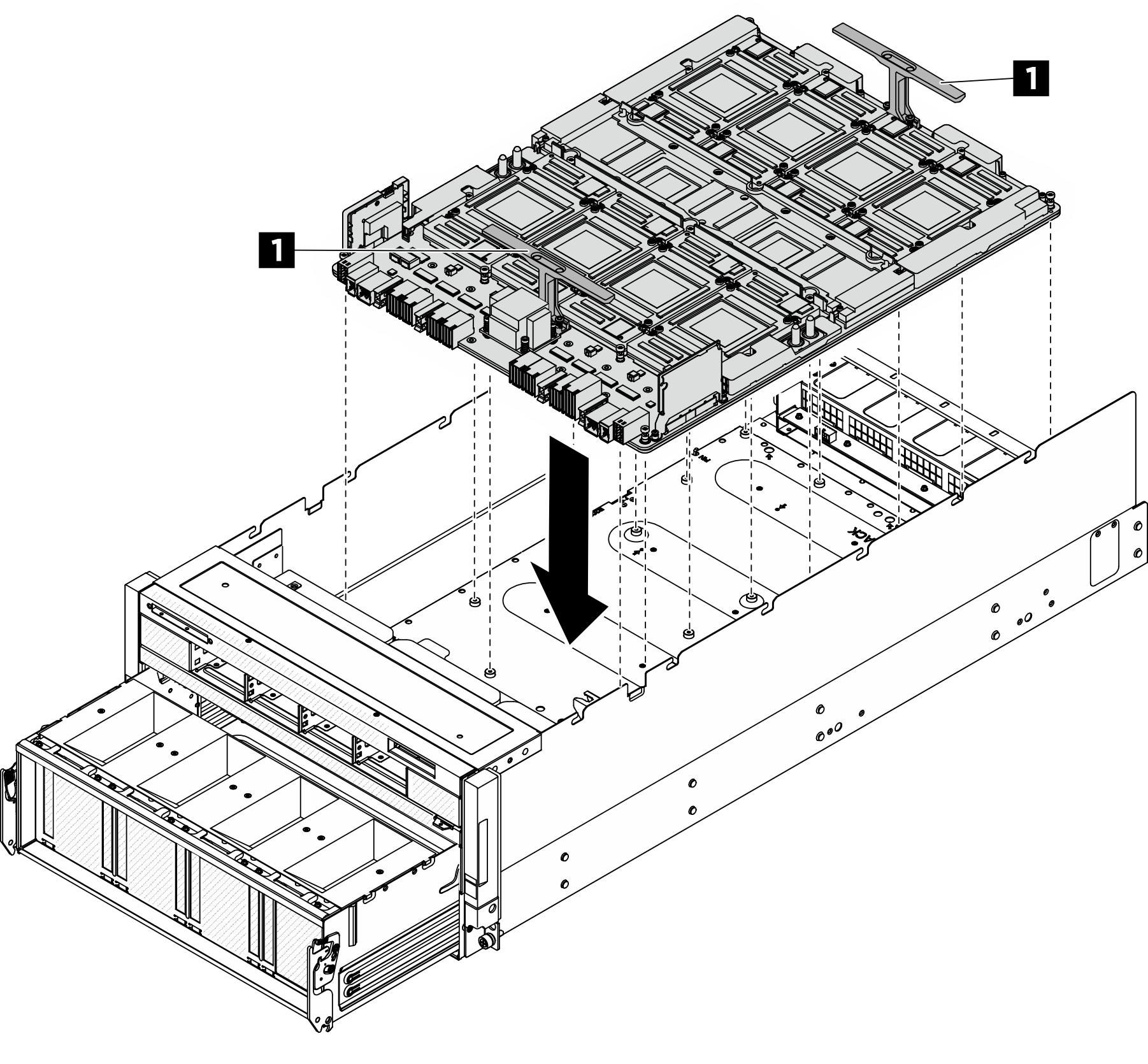
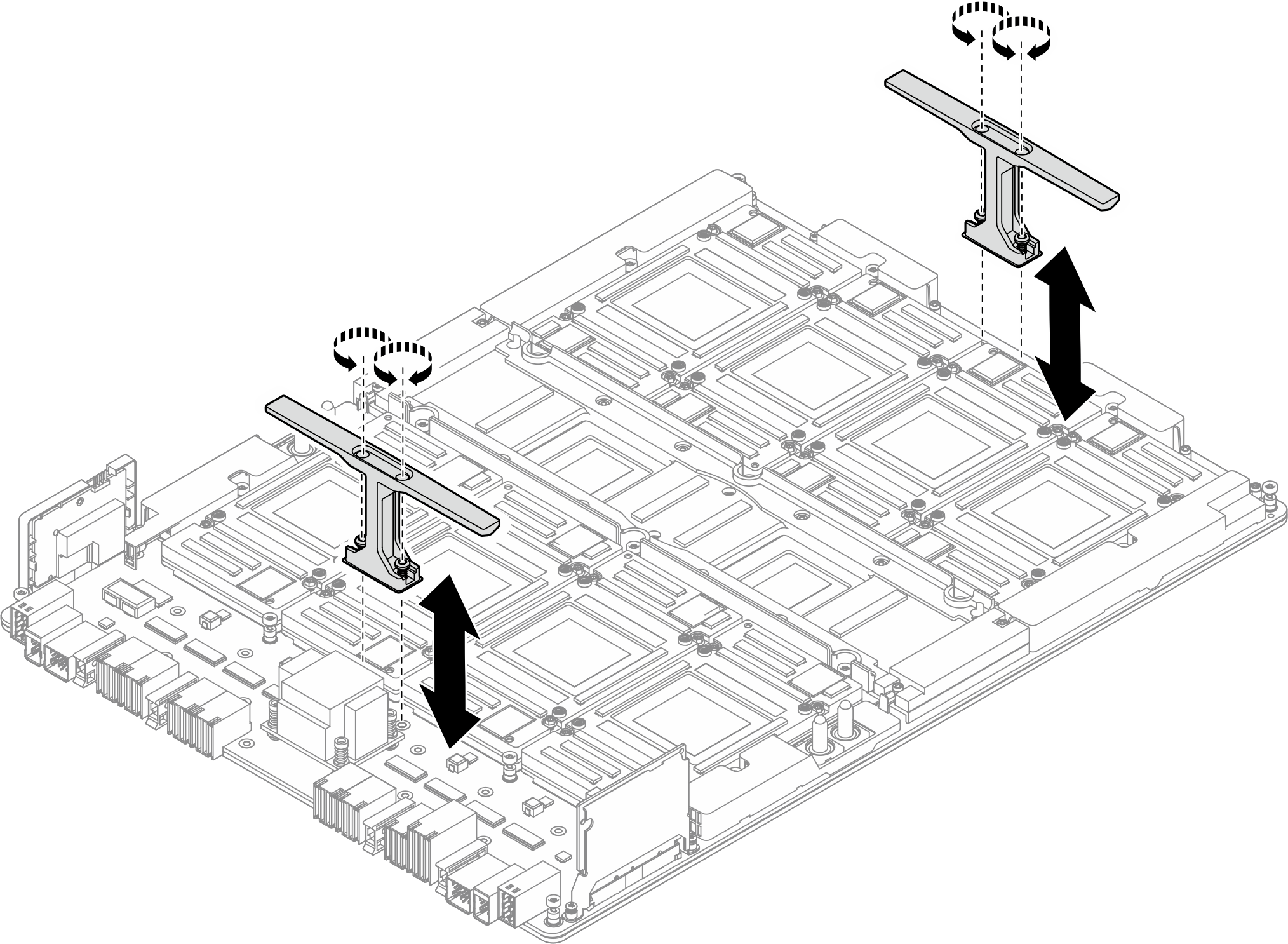
 Siga a sequência mostrada na ilustração abaixo para apertar os dezoito parafusos prisioneiros Torx T15 para fixar o complexo da GPU.
Siga a sequência mostrada na ilustração abaixo para apertar os dezoito parafusos prisioneiros Torx T15 para fixar o complexo da GPU.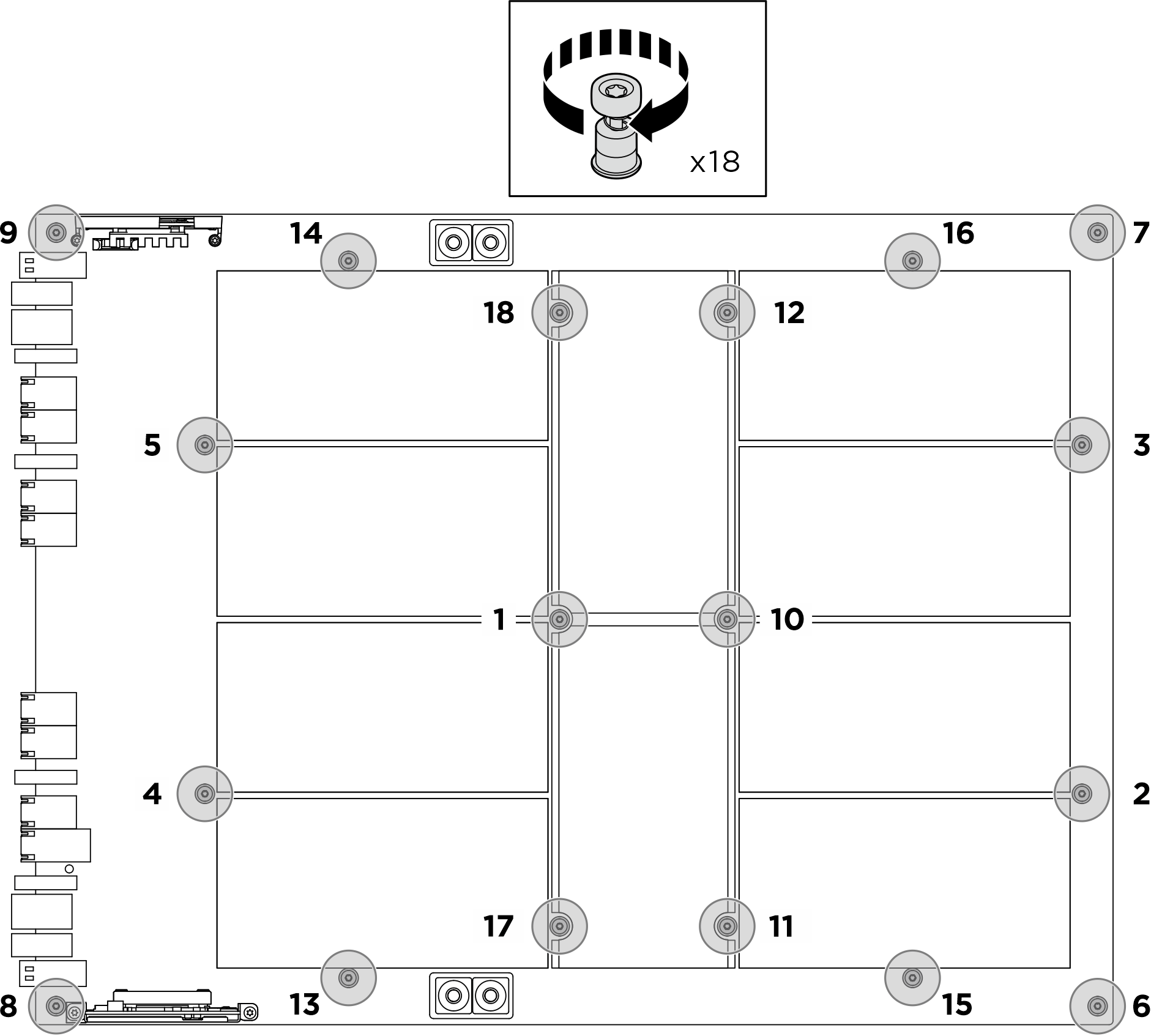
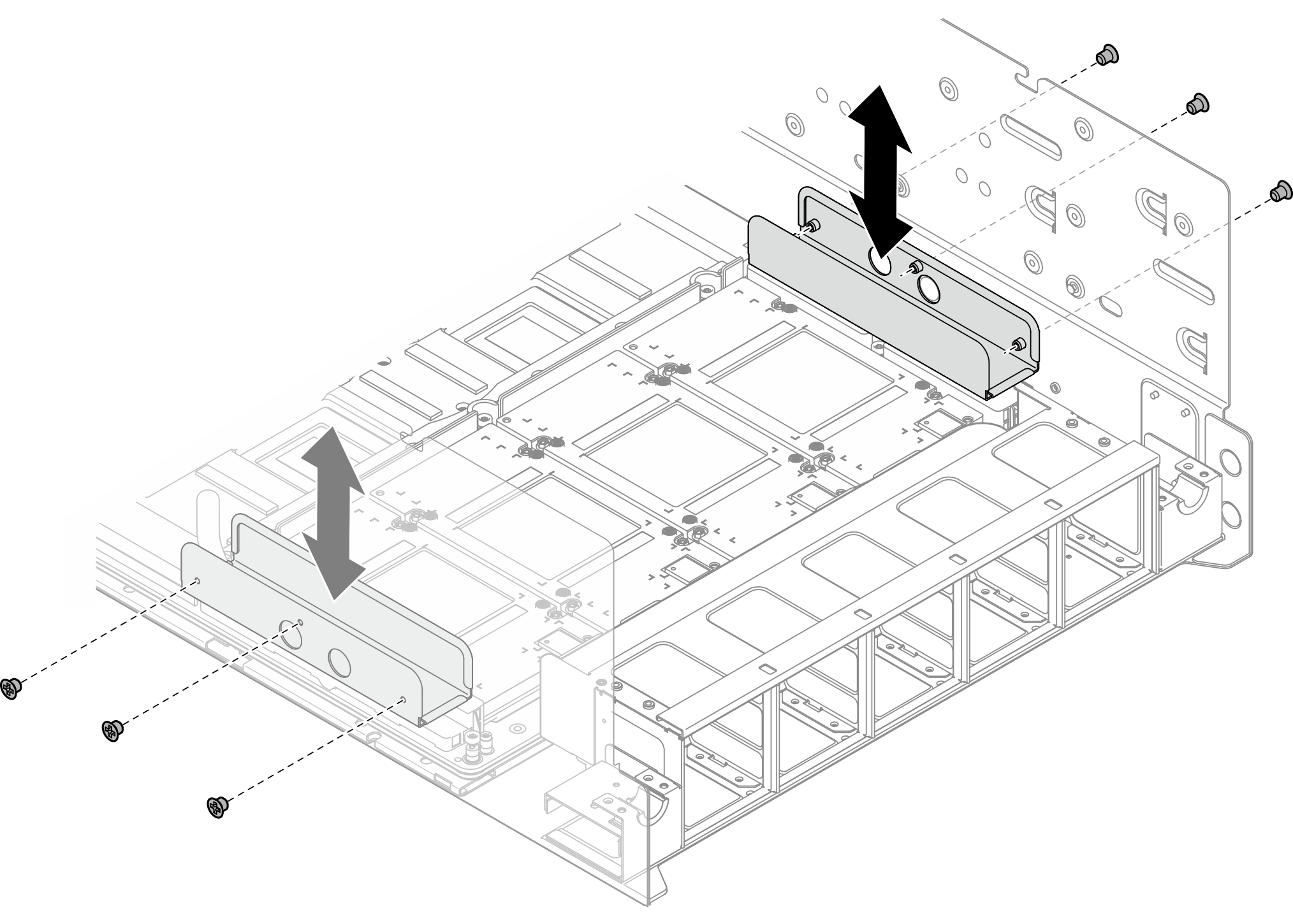
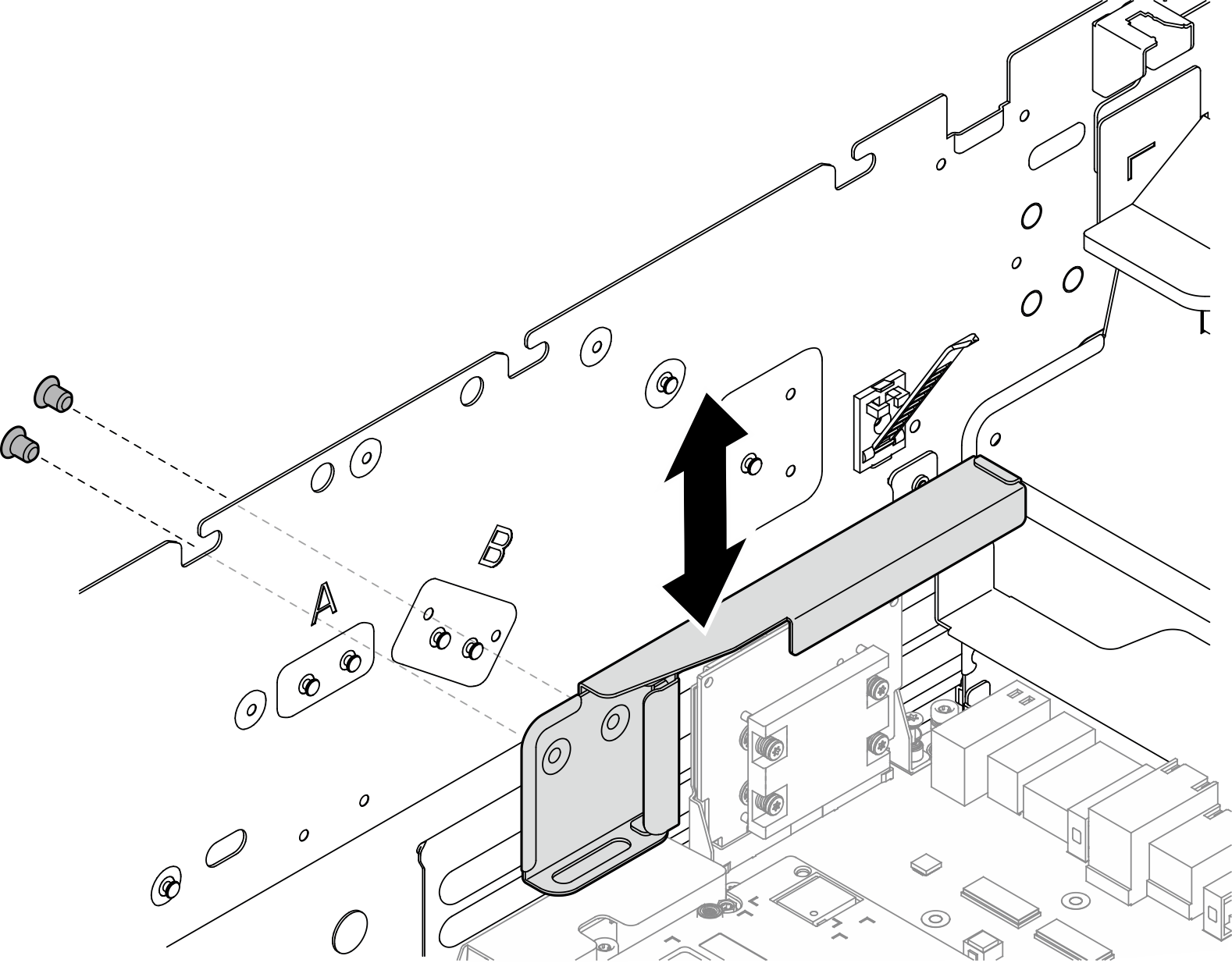
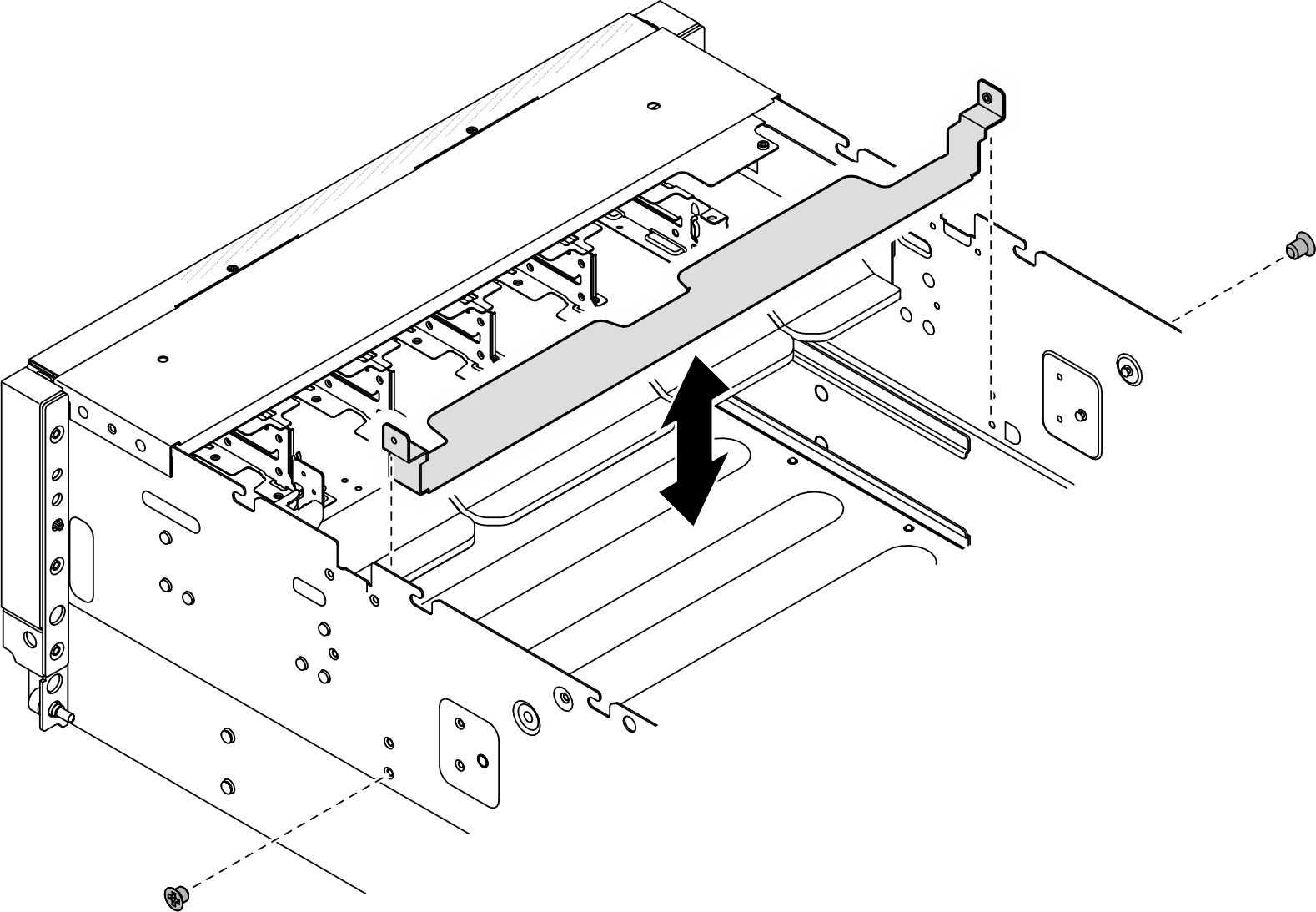
 Gire as duas alavancas de liberação até que se travem no lugar.
Gire as duas alavancas de liberação até que se travem no lugar.